Tin tức
Cách chuyển AutoCAD sang PDF nhanh chóng đơn giản
AutoCAD là phần mềm thiết kế kỹ thuật phổ biến, được sử dụng rộng rãi trong các lĩnh vực kiến trúc, cơ khí, xây dựng và điện. Tuy nhiên, khi hoàn thành xong, cần phải biết cách chuyển AutoCAD sang PDF. Bởi lẽ, định dạng PDF tiện lợi, dễ dàng chia sẻ, in ấn hoặc lưu trữ. Giúp tối ưu hóa quy trình làm việc và đảm bảo bản vẽ được hiển thị chính xác trên mọi thiết bị.
Trong một số trường hợp, người dùng cần chuyển file PDF sang CAD để chỉnh sửa bản vẽ gốc. Bài viết này sẽ hướng dẫn bạn thực hiện cả hai thao tác một cách nhanh chóng và đơn giản.
Cách chuyển AutoCAD sang PDF

Sau đây là một số cách để bạn chuyến file CAD sang PDF có thể tham khảo.
Chuyển AutoCAD sang PDF bằng lệnh PLOT (Print)
Lệnh PLOT là cách phổ biến nhất để xuất file AutoCAD sang PDF với độ chính xác cao.
Các bước thực hiện:
- Mở bản vẽ AutoCAD cần chuyển sang PDF.
- Nhấn tổ hợp phím Ctrl + P hoặc gõ lệnh PLOT rồi nhấn Enter.
- Trong hộp thoại Plot – Model, chọn DWG to PDF.pc3 tại mục Printer/Plotter. Như vậy cách chuyển AutoCAD sang PDF đã thực hiện xong.
Cấu hình thông số :
- Paper size (Khổ giấy): Chọn kích thước phù hợp, ví dụ: A4, A3,…
- Plot area (Vùng in): Chọn Window, sau đó quét vùng bản vẽ cần xuất ra PDF.
- Plot scale (Tỉ lệ in): Chọn Fit to Paper để bản vẽ tự điều chỉnh theo kích thước giấy.Nhấn OK và chọn thư mục lưu file PDF.
Ưu điểm:
- Dễ sử dụng, không cần phần mềm bên ngoài.
- Giữ nguyên chất lượng bản vẽ.
Cách chuyển AutoCAD sang PDF bằng lệnh EXPORT
Nếu bạn muốn xuất file PDF nhanh hơn mà không cần tùy chỉnh nhiều thông số, có thể sử dụng lệnh EXPORT.
Các bước thực hiện:
- Mở file AutoCAD cần xuất sang PDF.
- Nhập lệnh EXPORT rồi nhấn Enter.
- Chọn PDF làm định dạng đầu ra
- Chọn thư mục lưu file và đặt tên file.
- Nhấn Save để hoàn tất.
Ưu điểm:
- Xuất file nhanh chóng, phù hợp với những ai cần thao tác đơn giản.
- Dùng lệnh PUBLISH để xuất nhiều bản vẽ AutoCAD sang PDF
- Nếu bạn cần xuất nhiều bản vẽ AutoCAD sang PDF cùng lúc thì làm thế nào? Lệnh PUBLISH sẽ là cách chuyển AutoCAD sang PDF giúp tiết kiệm thời gian.
Các bước thực hiện:
- Nhập lệnh PUBLISH và nhấn Enter.
- Trong cửa sổ Publish, chọn các file DWG cần xuất PDF.
- Ở phần Publish to, chọn PDF.
- Nhấn Publish để xuất file PDF.
Ưu điểm:
Hỗ trợ xuất nhiều bản vẽ cùng lúc, tiết kiệm thời gian.
Chuyển AutoCAD sang PDF bằng phần mềm hỗ trợ
Nếu bạn cần thêm tùy chỉnh khi xuất PDF từ AutoCAD, có thể dùng các phần mềm hỗ trợ như: Adobe Acrobat, CutePDF Writer, Foxit PDF Printer…
Ưu điểm:
- Tùy chỉnh chất lượng PDF, thêm watermark hoặc bảo mật file bằng mật khẩu.
Cách chuyển file PDF sang CAD
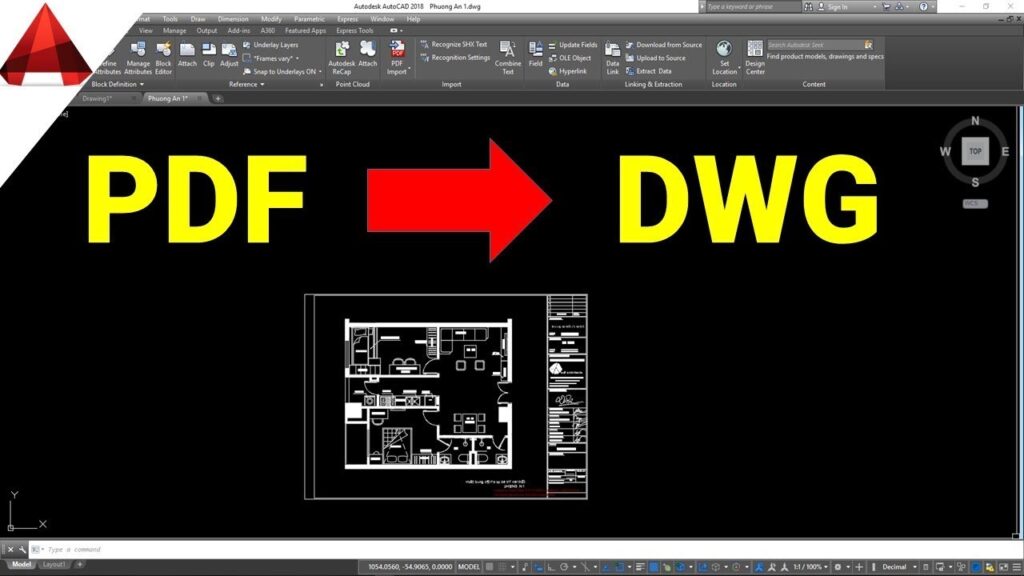
Ngoài cách chuyển AutoCAD sang PDF, đôi khi bạn nhận được một file PDF thôi. Nhưng lại muốn chỉnh sửa bản vẽ gốc trong AutoCAD. Khi đó, bạn cần chuyển file PDF sang CAD để có thể thao tác trên bản vẽ.
Chuyển PDF sang CAD trực tiếp trong AutoCAD
Từ phiên bản AutoCAD 2017 trở lên, AutoCAD đã tích hợp tính năng Import PDF, giúp chuyển đổi PDF thành bản vẽ CAD dễ dàng.
Các bước thực hiện:
- Mở AutoCAD và nhập lệnh PDFIMPORT, nhấn Enter.
- Chọn file PDF cần chuyển đổi.
- Tùy chỉnh các thông số như Layer, Lineweight, Hatch.
- Nhấn OK để hoàn tất quá trình chuyển đổi.
Ưu điểm của cách chuyển file PDF sang CAD trực tiếp
- Không cần phần mềm bên ngoài.
- Chuyển đổi chính xác nếu file PDF có chất lượng tốt.
Chuyển PDF sang CAD bằng phần mềm hỗ trợ
Nếu file PDF có chất lượng kém hoặc nhiều chi tiết phức tạp. Bạn có thể sử dụng các phần mềm chuyên dụng để chuyển đổi, chẳng hạn như:
- Phần mềm hỗ trợ: Any PDF to DWG Converter, Able2Extract Professional, AutoDWG PDF to DWG Converter…
Các bước thực hiện:
- Cài đặt phần mềm chuyển đổi PDF sang CAD.
- Mở phần mềm, chọn file PDF cần chuyển đổi.
- Chọn định dạng xuất là DWG hoặc DXF.
- Nhấn Convert để hoàn tất quá trình chuyển đổi.
- Cách chuyển file PDF sang CAD – Mở file DWG trong AutoCAD để chỉnh sửa.
Ưu điểm:
- Hỗ trợ chuyển đổi nhanh chóng.
- Phù hợp với file PDF phức tạp.
Chuyển PDF sang CAD online
Nếu không muốn cài đặt phần mềm, bạn có thể sử dụng các công cụ chuyển đổi online miễn phí như: ConvertPDFtoAutoCAD.com, PDFtoDWG.com, Zamzar.com
Các bước thực hiện:
- Truy cập trang web chuyển đổi PDF sang CAD.
- Tải file PDF lên và chọn định dạng DWG hoặc DXF.
- Nhấn Convert để bắt đầu chuyển đổi.
Tải file DWG về máy và mở bằng AutoCAD
Ưu điểm của cách chuyển file PDF sang CAD này đó là:
- Không cần cài đặt phần mềm.
- Miễn phí và tiện lợi.
Lưu ý: Nếu file PDF có quá nhiều chi tiết phức tạp, quá trình chuyển đổi có thể không chính xác.
Việc chuyển AutoCAD sang PDF giúp bản vẽ dễ dàng chia sẻ, lưu trữ và in ấn mà không bị mất định dạng. Trong khi đó, chuyển file PDF sang CAD lại giúp chỉnh sửa bản vẽ khi không có file gốc DWG. Bạn có thể chọn cách thực hiện phù hợp nhất theo nhu cầu sử dụng. Hy vọng những thông tin chia sẻ về cách chuyển AutoCAD sang PDF và cách chuyển PDF sang CAD của SolidSoft sẽ hữu ích cho bạn.

Giá SOLIDWORKS PDM: Cập nhật mới nhất và các yếu tố ảnh hưởng
Giá SolidWorks Plastics – Hướng dẫn chọn gói phù hợp
Tổng quan chi tiết và tính năng Rhino 3D
Bảng giá phần mềm Rhino 3D bản quyền bao nhiêu
CADian phần mềm thay thế AutoCAD hiệu quả nhất
Tổng quan về phần mềm CCE download miễn phí